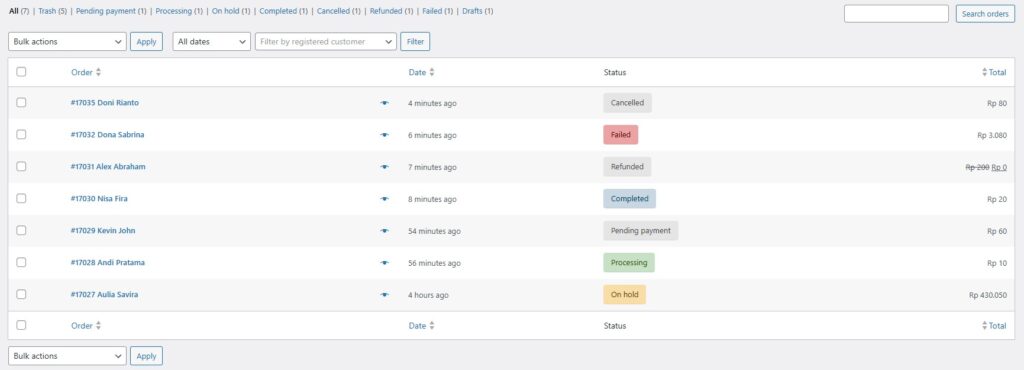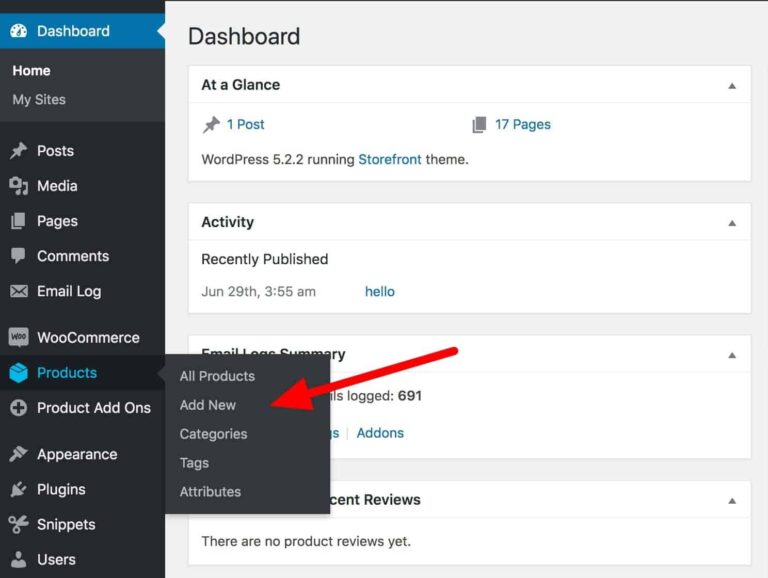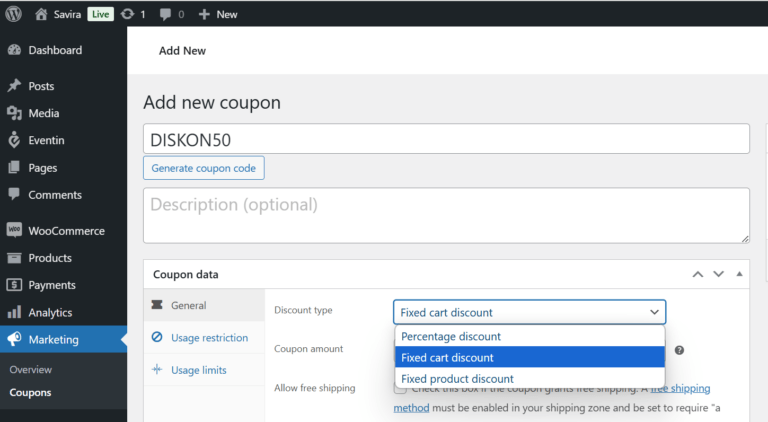Memiliki sistem pengelolaan pesanan yang andal adalah hal yang sangat penting untuk memastikan setiap pesanan sampai ke pelanggan dengan aman.
WooCommerce, sebagai plugin toko online di WordPress, telah menyediakan fitur pengelolaan pesanan yang cukup lengkap. Dengan fitur ini, Anda dapat dengan mudah menambahkan, mengedit, menghapus, hingga mengubah status pesanan sesuai kebutuhan.
Mari kita pelajari langkah-langkah untuk mengelola pesanan di WooCommerce dengan detail. Yuk, simak panduan ini hingga selesai.
Alur Pemesanan
Alur pemesanan di WooCommerce dapat bervariasi tergantung pada metode pembayaran yang dipilih oleh pelanggan saat checkout. Berikut adalah penjelasan rinci tentang alur pemesanan berdasarkan metode pembayaran:
Pemesanan dengan Metode Transfer Bank (Manual)
- Pelanggan melakukan pembelian di halaman checkout dengan memilih metode transfer bank.
- Pesanan tersimpan dalam database toko dengan status On Hold.
- Pelanggan menerima email berisi detail pesanan dan informasi pembayaran.
- Admin menerima notifikasi melalui email tentang pesanan baru.
- Pelanggan menyelesaikan pembayaran melalui transfer bank dan melakukan konfirmasi pembayaran.
- Setelah pembayaran diverifikasi, admin mengubah status pesanan dari On Hold menjadi Completed dan barang dikirimkan kepada pelanggan.
Pemesanan dengan Metode COD (Cash on Delivery)
- Pelanggan memilih metode COD saat checkout.
- Pesanan tersimpan dalam database toko dengan status Processing.
- Pelanggan menerima email dengan detail pesanan dan metode pembayaran.
- Admin mendapatkan notifikasi tentang pesanan baru.
- Admin mengirimkan barang ke pelanggan.
- Pelanggan membayar pesanan secara langsung kepada kurir saat barang diterima.
- Kurir menginformasikan kepada admin bahwa pembayaran telah dilakukan.
- Admin mengubah status pesanan dari Processing menjadi Completed.
Pemesanan dengan Metode Payment Gateway
- Pelanggan memilih metode pembayaran seperti virtual account, mini market, atau dompet digital.
- Pesanan tersimpan dalam database toko dengan status Pending.
- Pelanggan menerima email berisi detail pesanan dan instruksi pembayaran.
- Pelanggan menyelesaikan pembayaran sesuai metode yang dipilih.
- Status pesanan otomatis berubah dari Pending menjadi Completed setelah pembayaran berhasil.
- Admin menerima notifikasi dari sistem payment gateway tentang pesanan dan pembayaran.
- Admin mengirimkan barang ke pelanggan.
- Setiap metode memiliki langkah-langkah uniknya, memastikan proses berjalan lancar sesuai preferensi pelanggan.
Mengenal Status Pesanan di WooCommerce
Sebelum Anda mulai mengelola pesanan di WooCommerce, penting untuk memahami berbagai status pesanan yang ada di WooCommerce. Status pesanan adalah label yang digunakan untuk menunjukkan tahap proses dari suatu pesanan, sehingga memudahkan Anda memantau dan mengelola setiap transaksi.
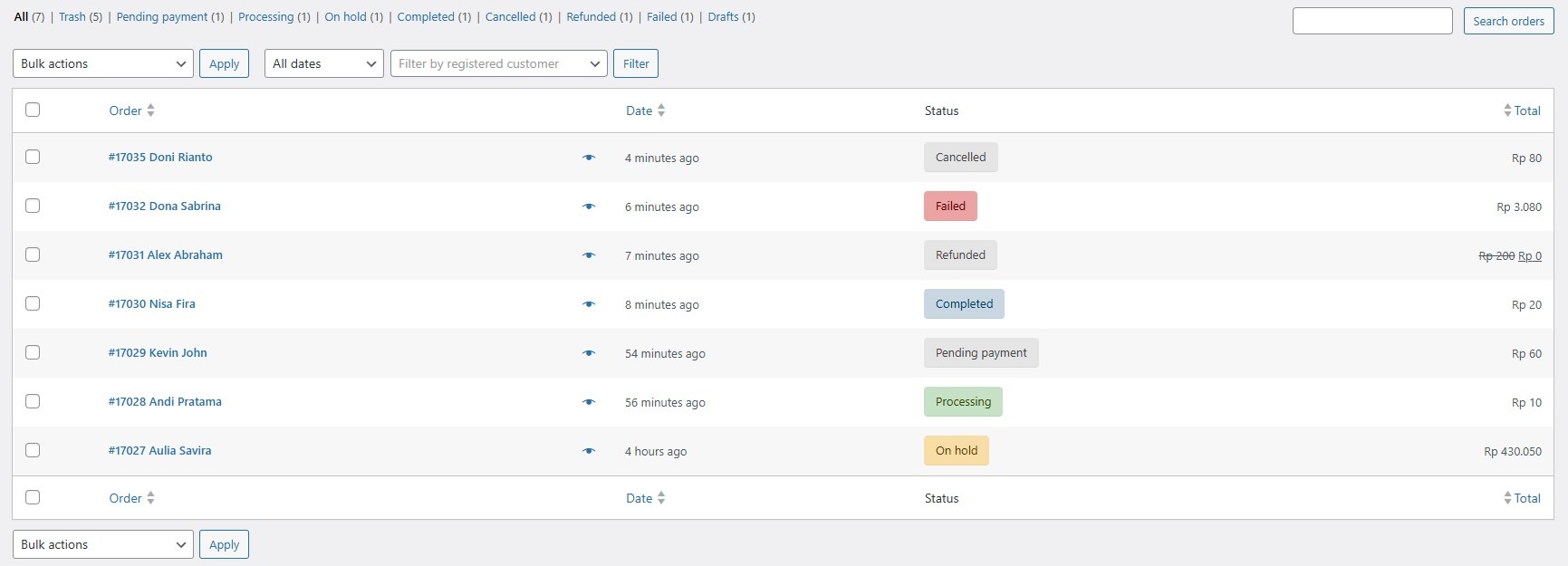
WooCommerce menyediakan beberapa status pesanan default, yang masing-masing memiliki fungsi khusus. Berikut adalah penjelasan singkatnya:
- Processing: Pesanan telah diterima dan pembayaran telah dilakukan oleh pelanggan. Status ini biasanya digunakan saat pesanan sedang dalam proses pengemasan.
- Pending Payment: Pesanan sudah dibuat, tetapi pelanggan belum menyelesaikan pembayaran. Status ini sering dihasilkan secara otomatis oleh sistem payment gateway.
- On Hold: Pesanan telah dibuat, tetapi pembayaran belum terkonfirmasi oleh pelanggan.
- Completed: Pesanan telah selesai diproses dan barang sudah dikirimkan kepada pelanggan.
- Cancelled: Pesanan dibatalkan oleh pelanggan atau sistem karena alasan tertentu, seperti melewati batas waktu pembayaran.
- Refunded: Pesanan yang dibatalkan telah diproses untuk pengembalian dana kepada pelanggan.
- Failed: Pesanan tidak berhasil, biasanya disebabkan oleh kegagalan pembayaran oleh pelanggan.
- Draft – Pesanan dalam status draft dibuat saat pembeli memulai proses checkout di WooCommerce.
Halaman Pesanan (Orders)
Pada halaman Orders Anda dapat mengelola, mengedit, mengganti status pesanan, melihat detail pesanan dan Anda juga dapat membuat pesanan manual.
Untuk melihat daftar pesanan di WooCommerce, ikuti langkah-langkah berikut:
Login ke akun WordPress Anda sebagai Admin Administrator atau Shop Manager. Dari Dasboard WordPress, navigasi ke WooCommerce > Orders.
Mencari Pesanan
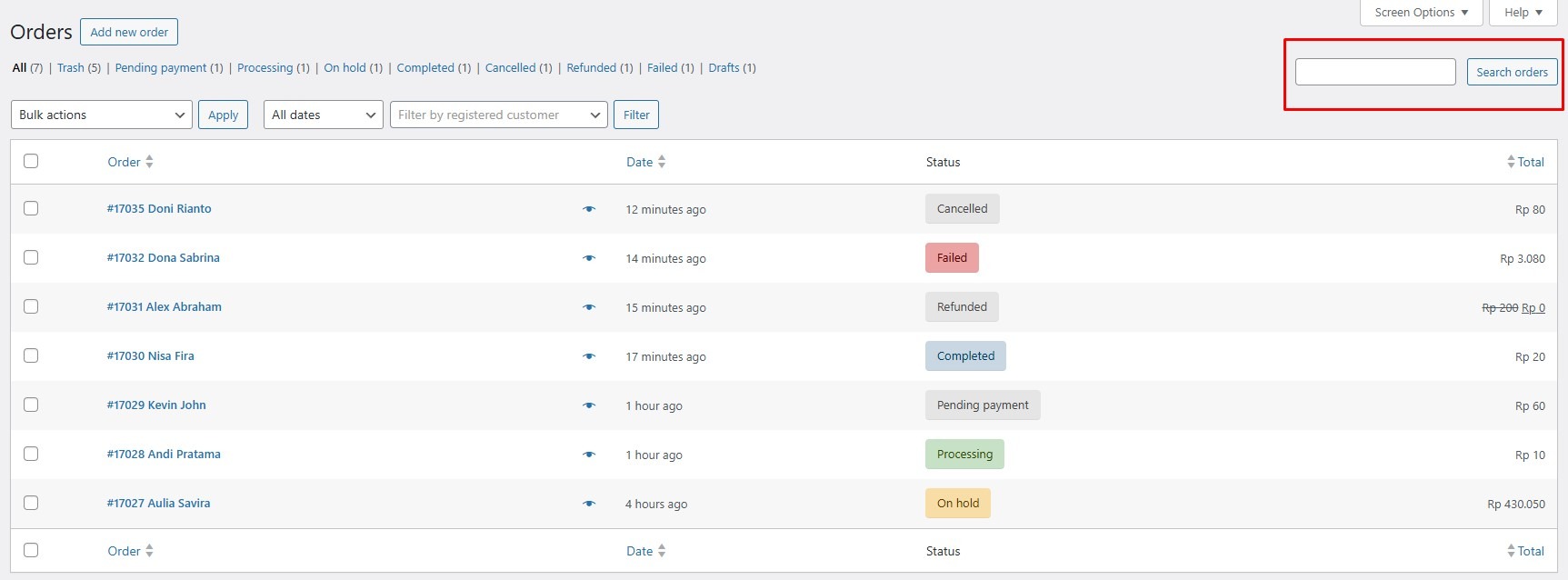
Untuk mencari pesanan, silakan buka halaman pesanan di WooCommerce > Orders, kemudian gunakan kolom pencarian di pojok kanan atas. Masukkan alamat email, id pesanan, atau nama pelanggan untuk melakukan pencarian.
Melihat Ringkasan Pesanan
Untuk melihat ringkasan pesanan, klik nama pelanggan pada kolom Order untuk melihat detail pesanan atau klik icon mata untuk melihat secara cepat.

Ketika icon mata diklik, akan muncul pop up yang berisi detail pesanan seperti gambar di bawah.
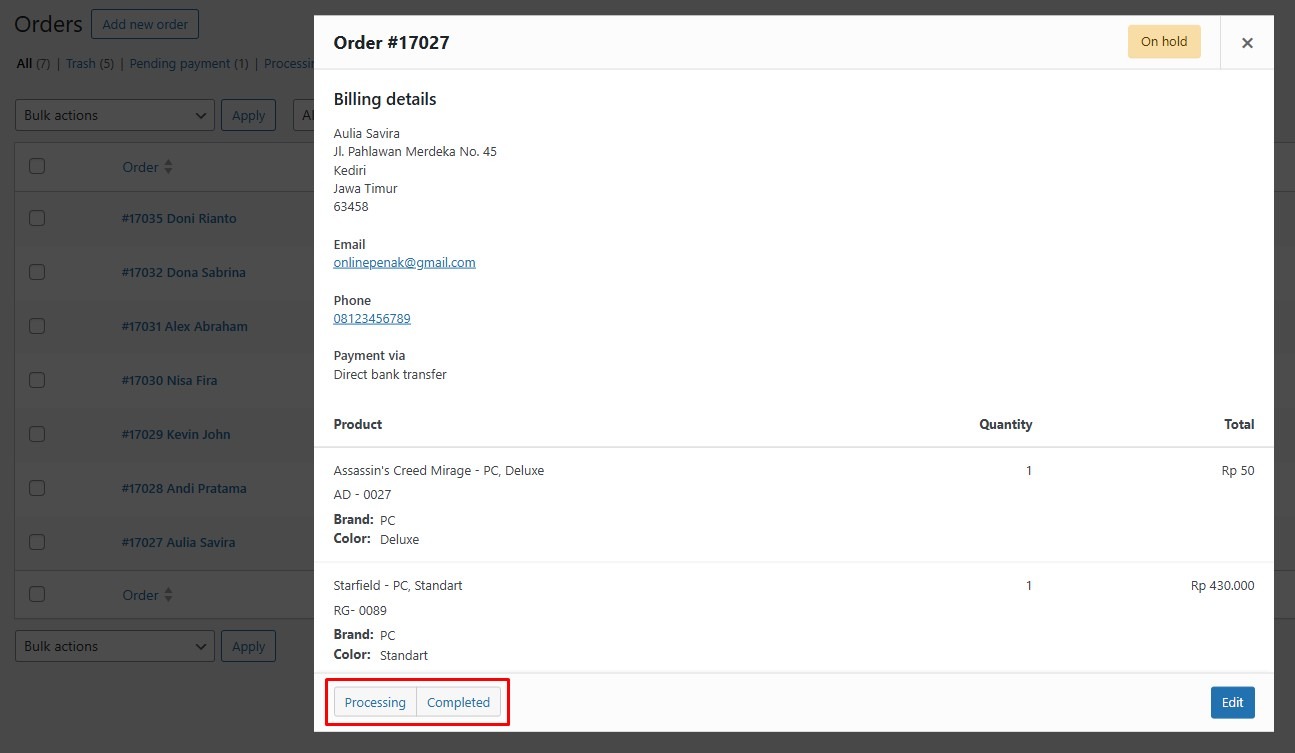
Rangkuman pesanan berisi data-data penting seperti data pemesan, alamat pengiriman, dan produk yang dipesan.
Selain menampilkan detail pesanan, pada bagian ini juga tersedia tombol untuk mengubah status pesanan menjadi Processing atau Completed. Fitur ringkasan pesanan sangat berguna untuk melihat dan mengelola pesanan dengan cepat.
Melihat Detail Pesanan
Halaman detail pesanan di WooCommerce memberikan informasi lengkap, termasuk data pelanggan, alamat pengiriman, dan daftar produk dalam satu transaksi. Selain itu, Anda dapat mengelola pesanan dengan berbagai fitur yang tersedia.
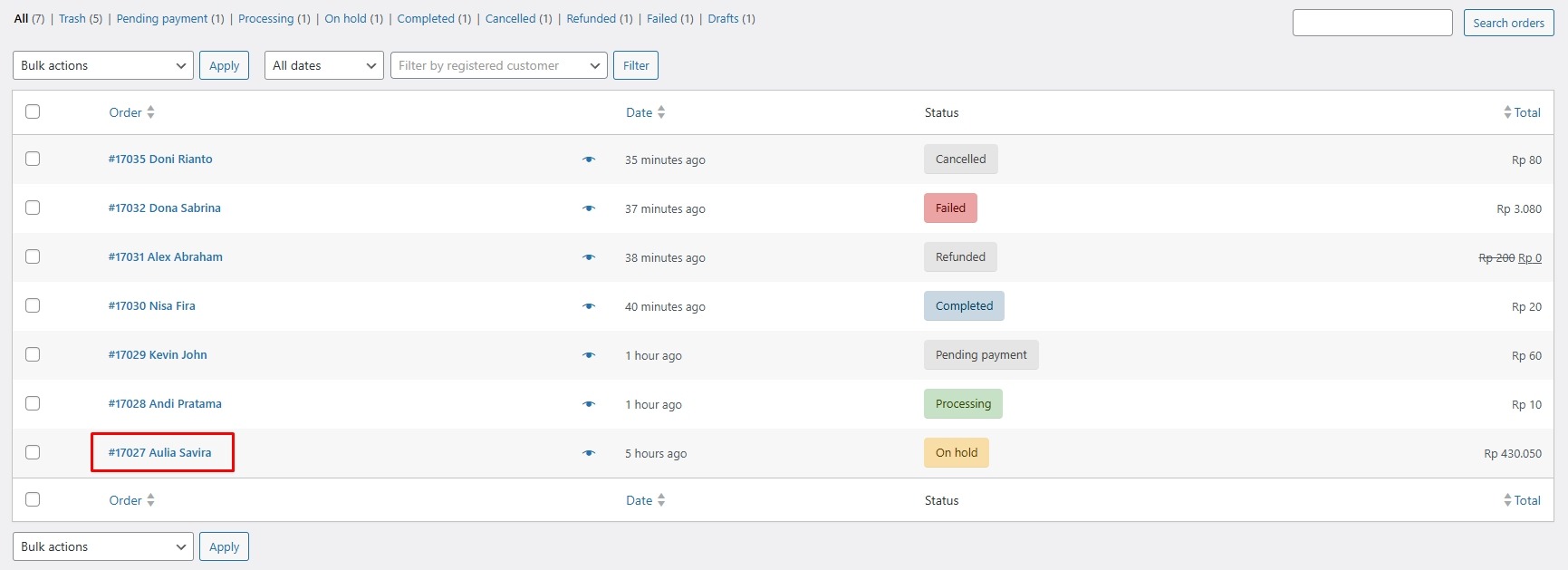
Untuk mengakses detail pesanan, klik nomor pesanan atau nama pemesan di menu WooCommerce > Orders. Dari halaman tersebut, Anda bisa mengedit pesanan, mengganti alamat, menambahkan catatan, atau menambahkan produk baru.

Berikut adalah penjelasan beberapa komponen utama di halaman detail pesanan:
- Status – Menunjukkan tahap proses pesanan.
- Billing & Shipping – Informasi pelanggan dan alamat pengiriman.
- Order Actions – Opsi tindakan, seperti mengirim ulang detail pesanan ke email pelanggan.
- Order Notes – Catatan pesanan untuk admin (Private Note) atau pelanggan (Customer Note). Ini termasuk informasi seperti resi pengiriman.
- Items – Daftar produk yang dipesan pelanggan.
Menambahkan Catatan pada Pesanan
Fitur Order Notes memungkinkan admin mencatat informasi tambahan pada transaksi, seperti pembayaran, kirim resi, pengurangan stok, atau detail yang dikirim ke pelanggan melalui email.
Catatan untuk Admin
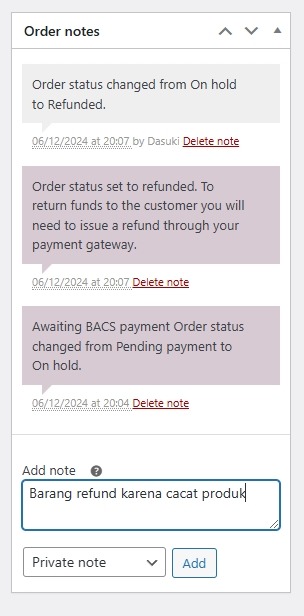
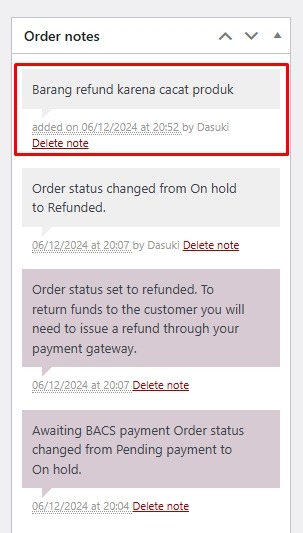
- Berisi informasi internal, seperti perubahan status.
- Hanya terlihat oleh admin, dengan warna abu-abu.
Catatan untuk Pelanggan
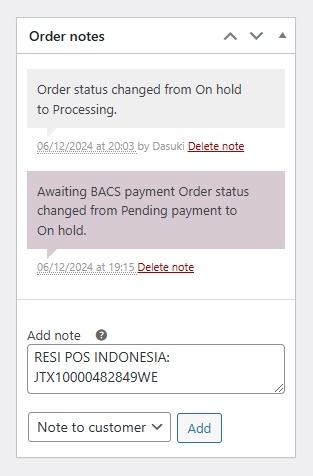
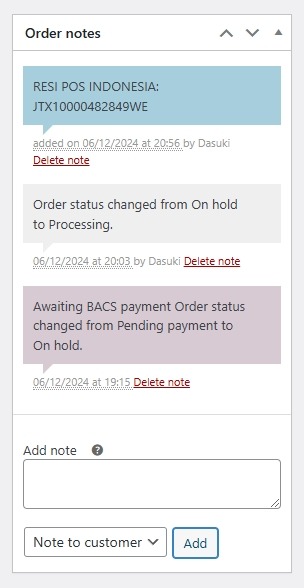
- Ditujukan untuk pelanggan dan akan terkirim ke email mereka.
- Ditandai dengan warna biru.
Menambahkan Biaya Tambahan pada Pesanan
Untuk menambahkan biaya tambahan, ikuti langkah-langkah berikut:
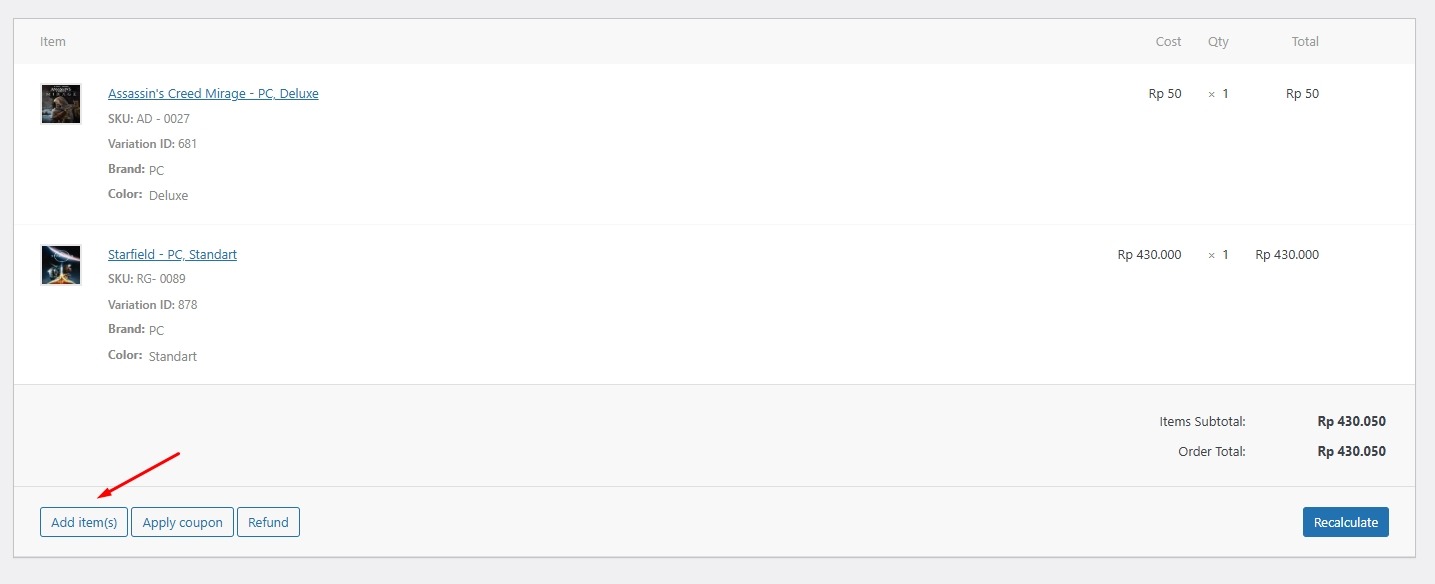
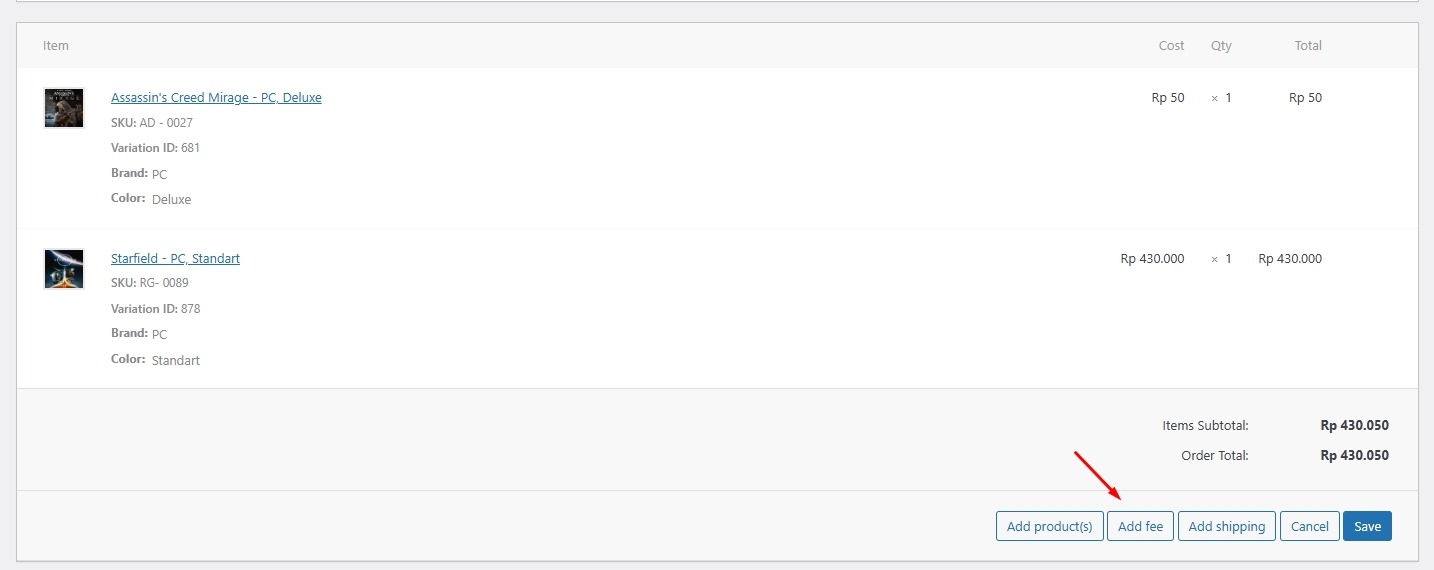
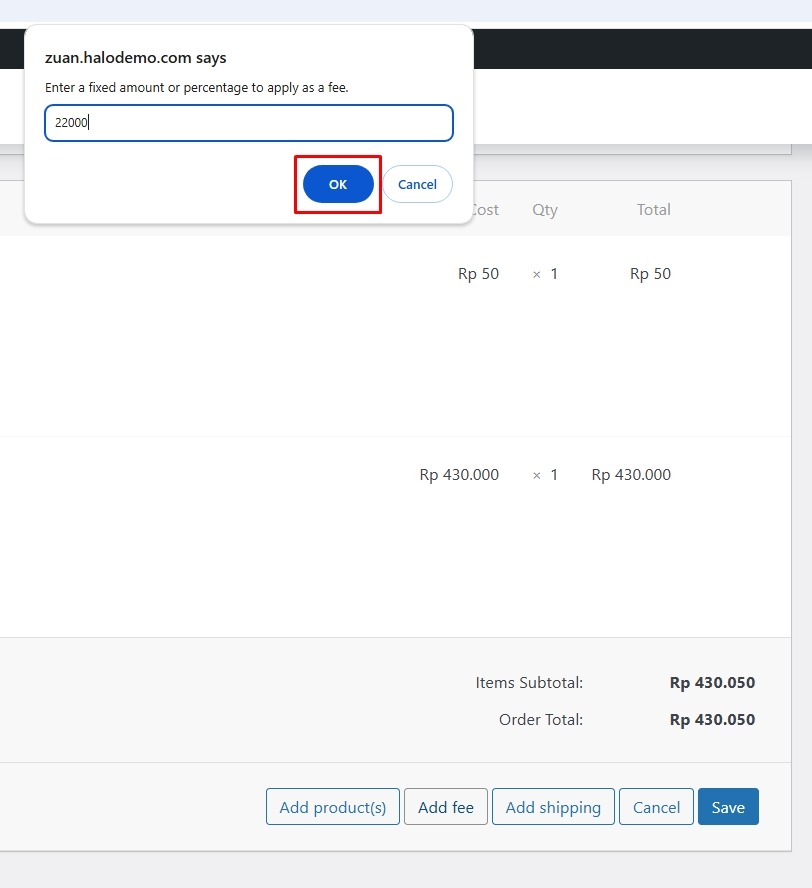
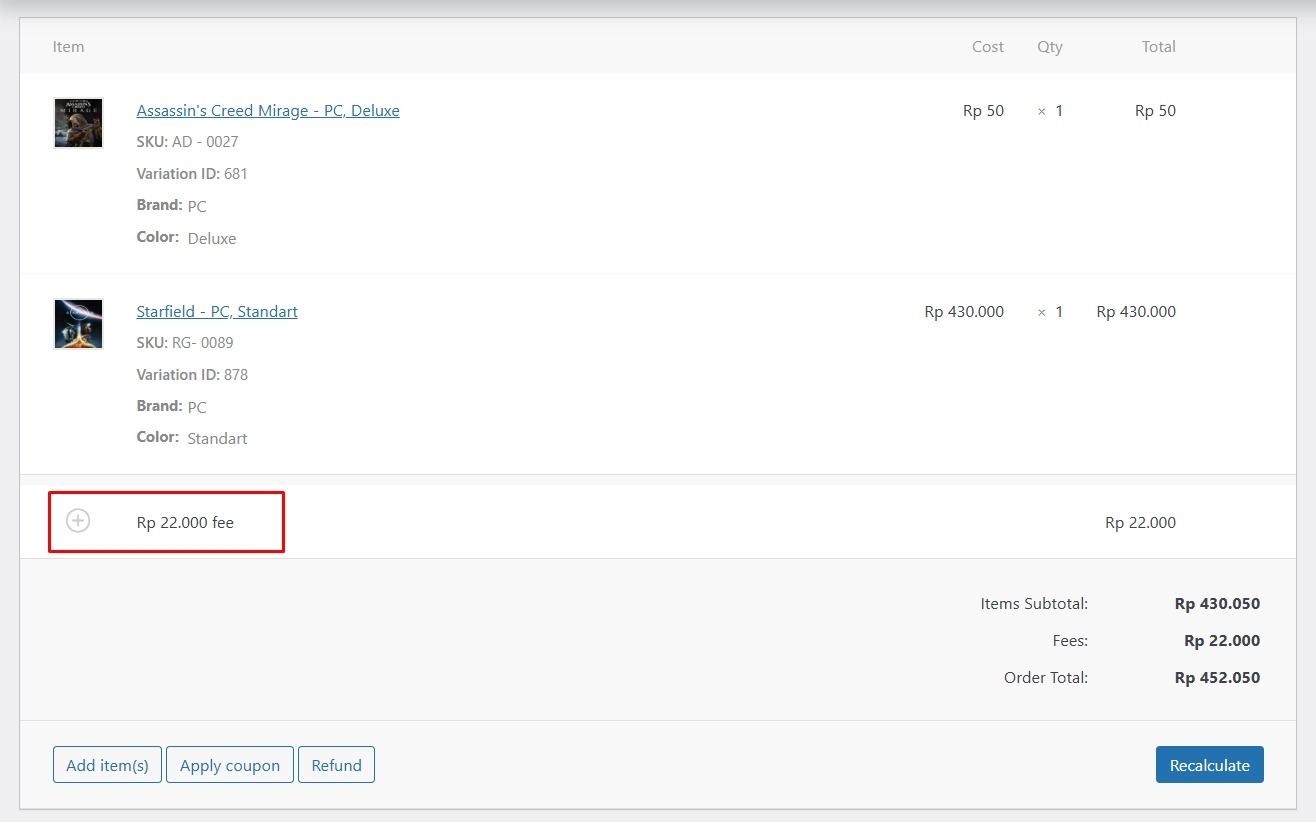
- Buka menu WooCommerce > Orders.
- Klik nomor pesanan atau nama pemesan yang ingin ditambahkan biaya.
- Di bagian item, klik Add Item(s) > Add Fee.
- Isi pop-up dengan jumlah biaya tambahan (tetap atau persentase).
- Klik OK dan simpan perubahan.
Catatan: Biaya tambahan hanya bisa ditambahkan jika status pesanan adalah On Hold atau Pending.
Menambahkan Produk Baru pada Pesanan
Untuk menambahkan produk baru pada pesanan yang telah dipesan, silakan ikuti langkah-langkah berikut:
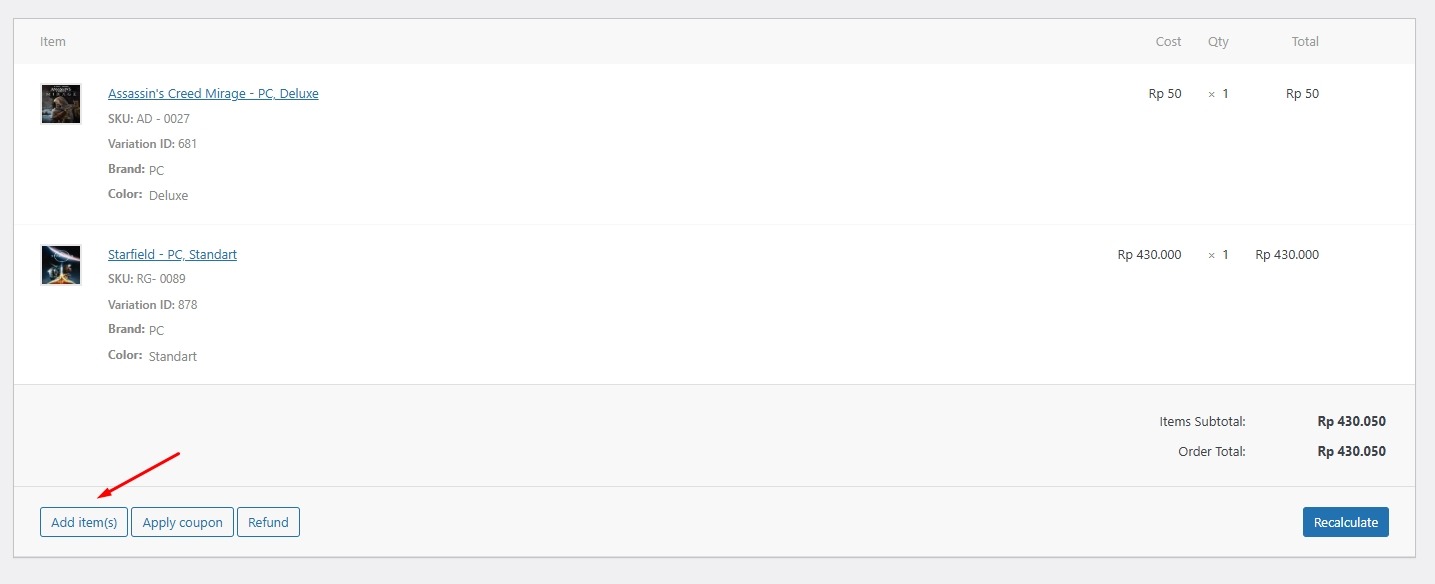

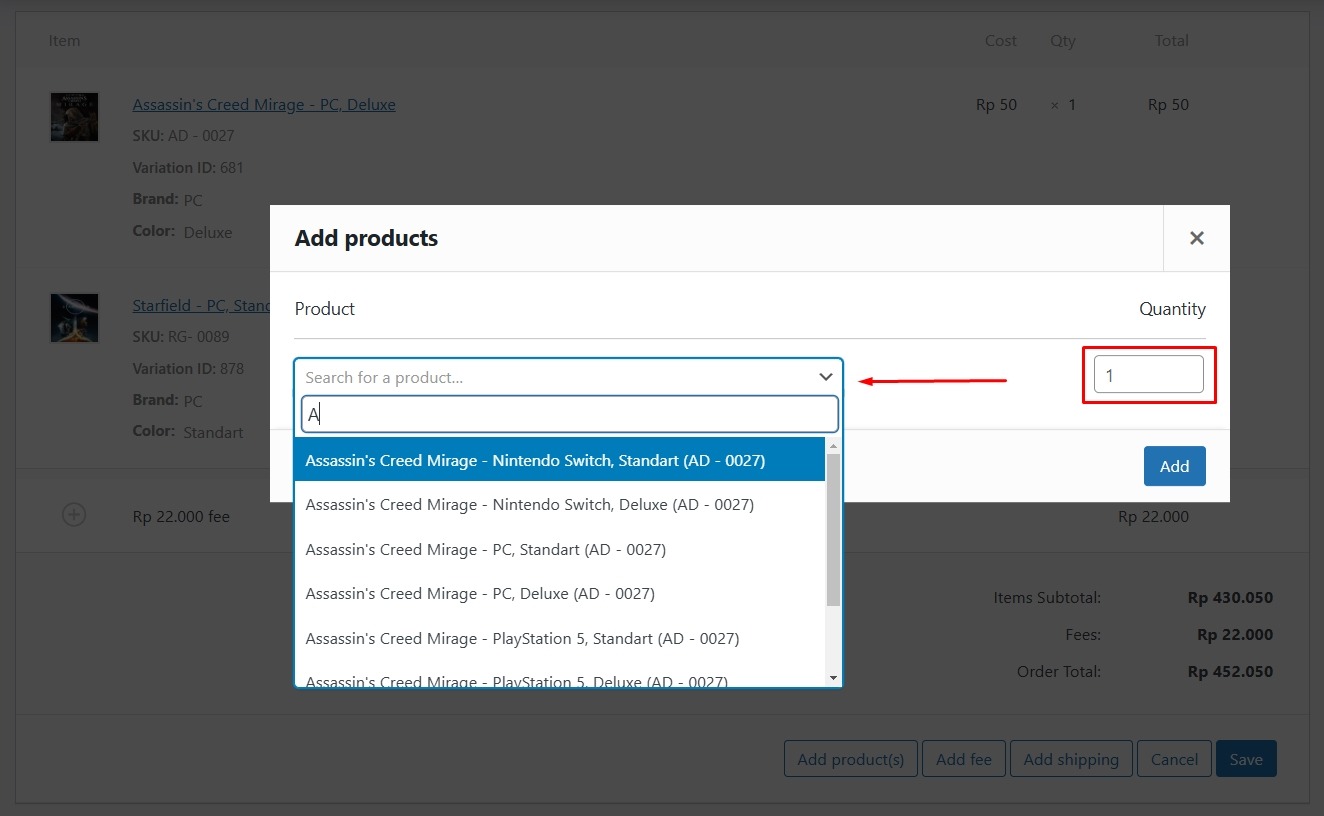
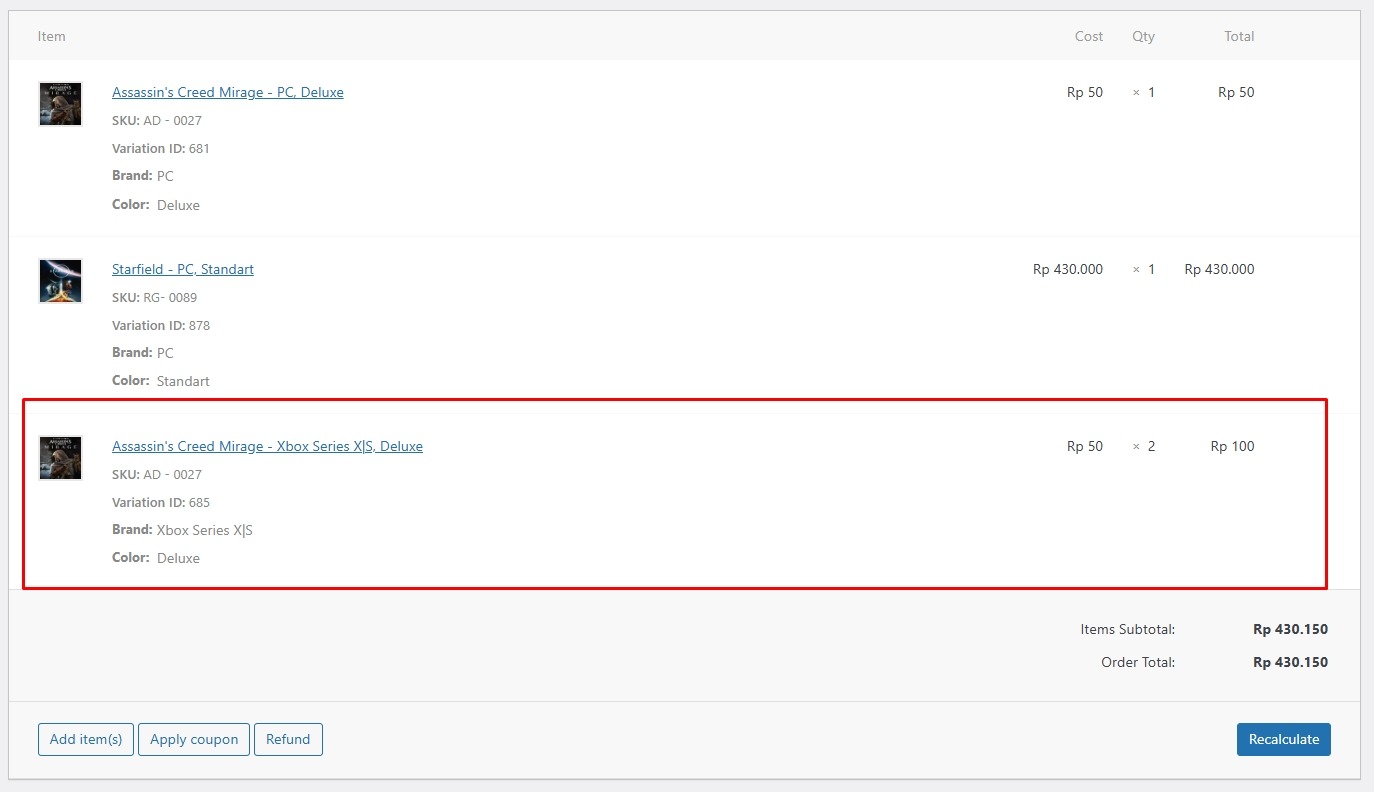
- Buka menu WooCommerce > Orders.
- Klik nomor pesanan yang ingin diperbarui.
- Di bagian item, pilih Add Item(s) > Add Product(s).
- Cari produk yang ingin ditambahkan dan klik Add.
Catatan: Penambahan produk hanya berlaku untuk status pesanan On Hold atau Pending.
Mengubah Status Pesanan
Status pesanan dapat diubah dengan beberapa cara:
Cara 1 – Secara Massal
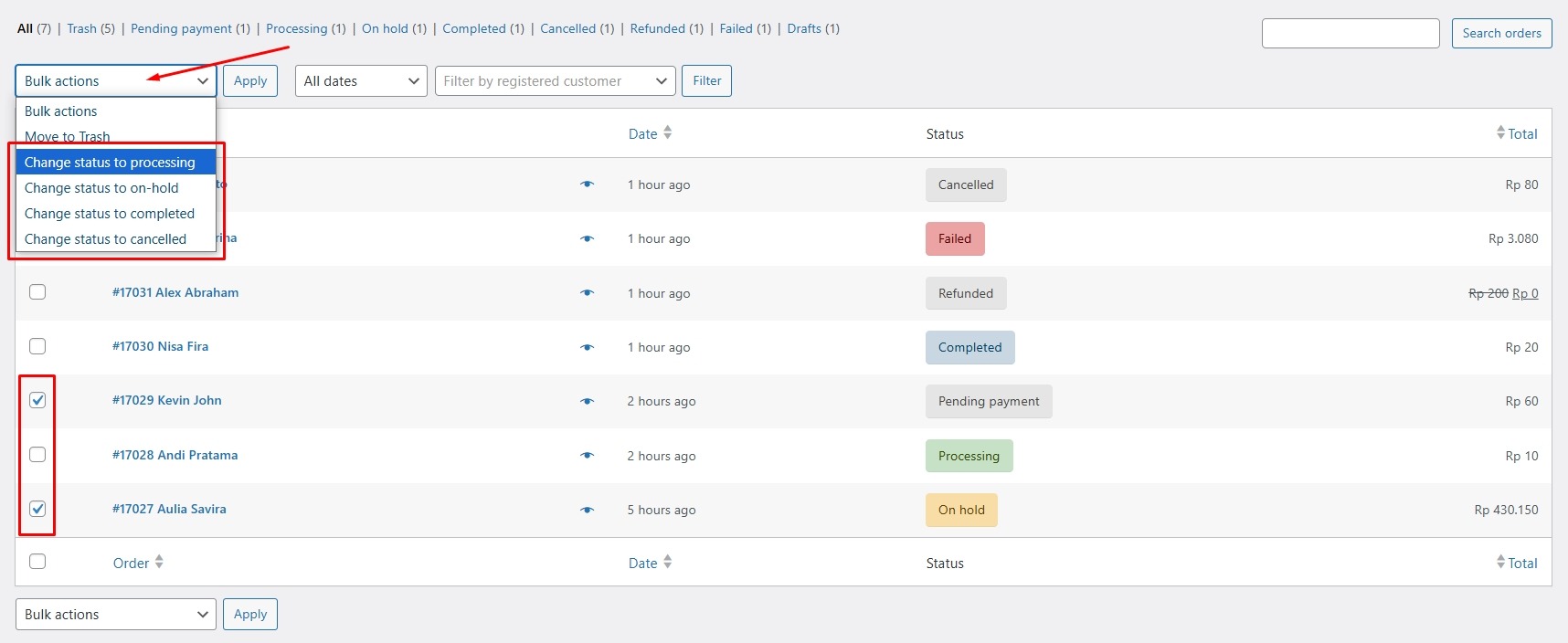
- Buka WooCommerce > Orders.
- Centang pesanan yang ingin diubah.
- Pilih Bulk Action, lalu status baru, dan klik Apply.
Cara 2 – Melalui Pop-Up Ringkasan
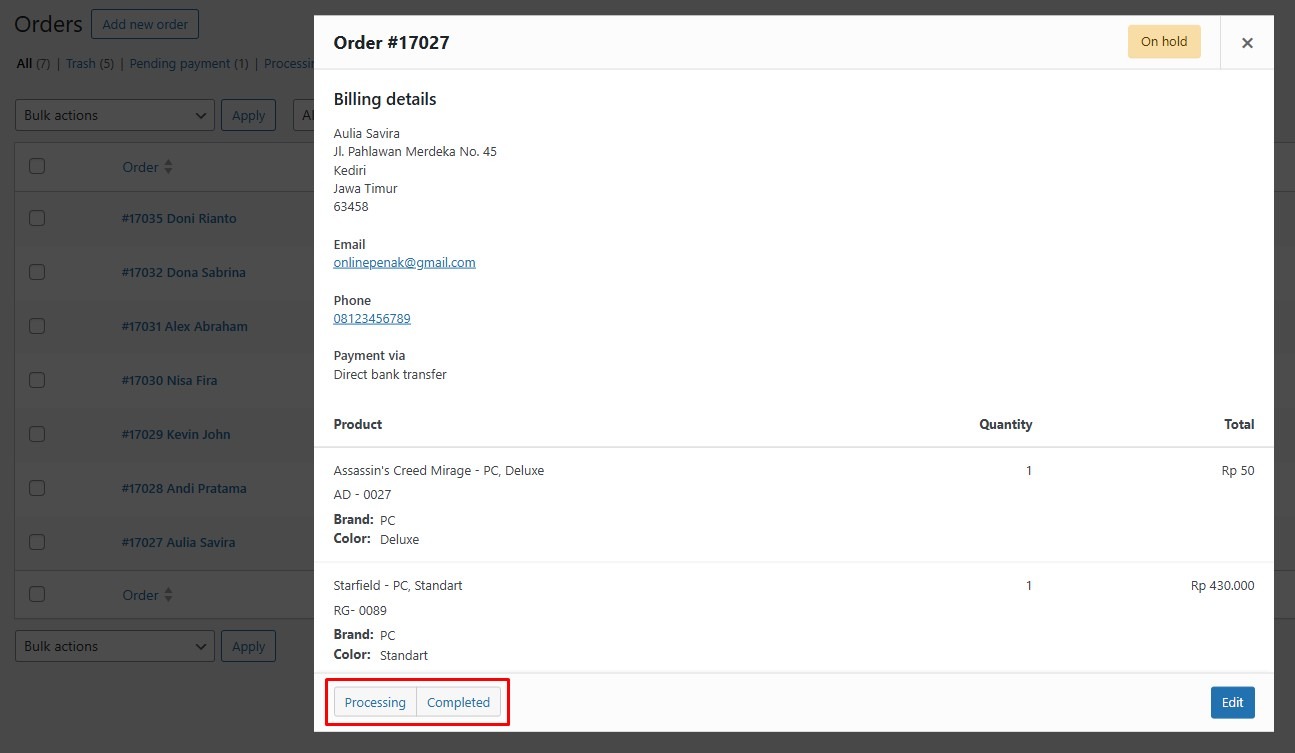
- Klik ikon mata pada pesanan yang diinginkan.
- Ubah status dengan tombol yang tersedia, seperti Completed.
- Jika opsi yang dibutuhkan tidak ada, klik Edit untuk masuk ke detail pesanan.
Cara 3 – Dari Halaman Detail Pesanan
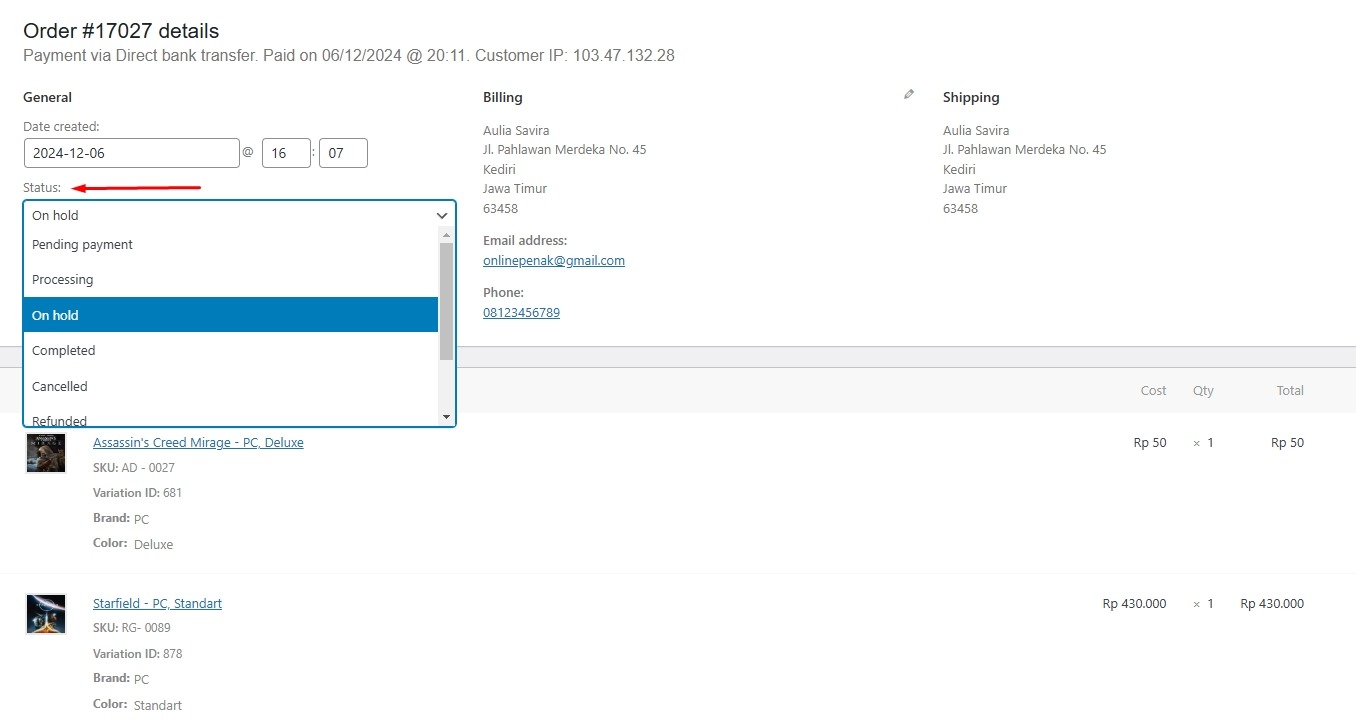
- Klik nomor pesanan di menu Detail Orders.
- Di bagian status, pilih status baru > lalu klik Update.
Status Stok Produk saat Pesanan Dibuat
WooCommerce otomatis mengurangi stok produk begitu pesanan dibuat, meskipun pelanggan belum membayar.
Pengembalian Stok akan dikembalikan jika status pesanan diubah menjadi Cancelled, Failed, atau Refunded.
Dengan memahami fitur-fitur ini, Anda dapat mengelola pesanan lebih efisien dan memberikan layanan terbaik kepada pelanggan.